Maison >Tutoriel système >Série Windows >Comment résoudre le problème d'écran noir sur les ordinateurs Windows 10
Comment résoudre le problème d'écran noir sur les ordinateurs Windows 10
- WBOYWBOYWBOYWBOYWBOYWBOYWBOYWBOYWBOYWBOYWBOYWBOYWBavant
- 2023-12-31 12:35:18899parcourir
Le système win10 est un excellent système très simple à utiliser ! Une forte compatibilité et d'excellentes performances peuvent offrir aux utilisateurs une très bonne expérience lors de l'utilisation du système, mais même des systèmes excellents et puissants commettent parfois des erreurs ! Récemment, de nombreux amis ont signalé que leur système Win10 avait un écran noir lors de son utilisation et qu'il n'y avait aucun moyen de le résoudre après le redémarrage. Aujourd'hui, l'éditeur vous propose la solution à l'écran noir au démarrage de Win10. viens ici. Voyons.

Solution pour savoir quoi faire si l'écran noir de l'ordinateur Win10 :
Étapes de fonctionnement :
1. Continuez à appuyer sur F8 lors du démarrage jusqu'à ce que vous passiez en mode sans échec.
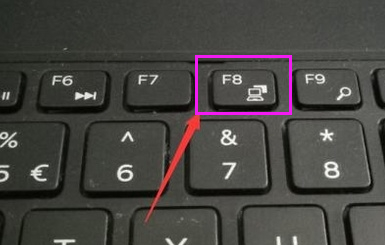
2. Entrez dans le mode sans échec de Win10.
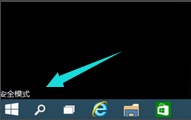
3. Entrez dans ce lieu comme indiqué sur l'image.
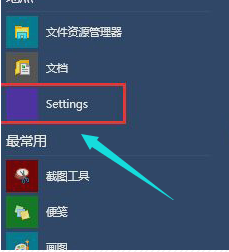
4. Appuyez sur la touche de raccourci "win + R" pour ouvrir la zone de saisie d'exécution et entrez cmd.
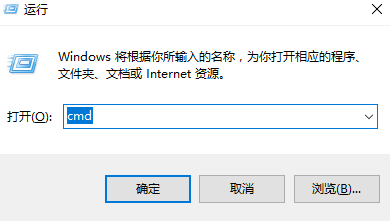
5. Dans cette interface, entrez msconfig.
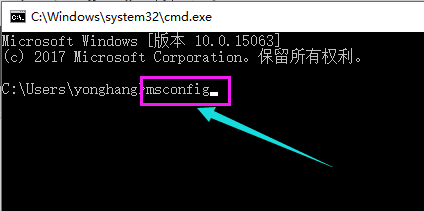
6. Trouvez cette routine et effacez les éléments de démarrage chargés.
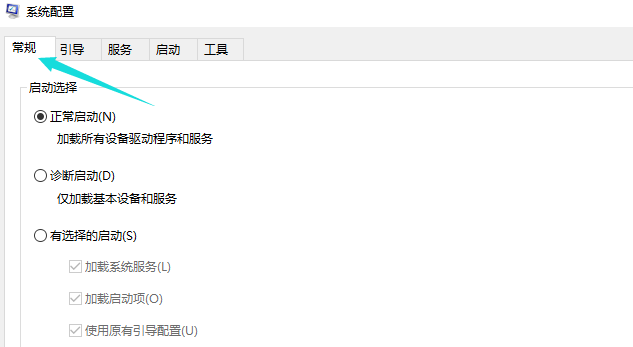
7. Cliquez sur l'interface "Démarrer".
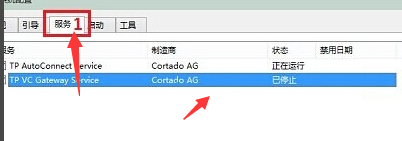
8. Cochez la case pour désactiver le démarrage du Gestionnaire des tâches et appuyez sur la touche Entrée. Redémarrez le système.
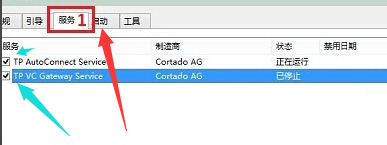
Informations connexes sur ce qu'il faut faire si l'écran noir de l'ordinateur Win10 :
>>>Comment réparer l'écran bleu Win10 0xc000021a
>>>Que faire si l'écran bleu Win10 reste bloqué 0%
>>>Comment résoudre l'écran bleu de Win10 qui reste bloqué à 100%
>>>Comment réparer l'écran bleu de W10 à l'aide de l'invite de commande après l'écran bleu de W10 ? Comment gérer l'écran bleu de Windows 10 qui ne peut pas être allumé
Ce qui précède est le contenu détaillé de. pour plus d'informations, suivez d'autres articles connexes sur le site Web de PHP en chinois!

